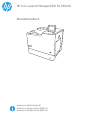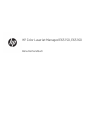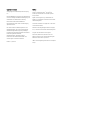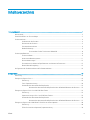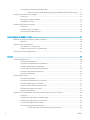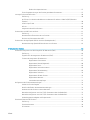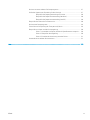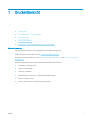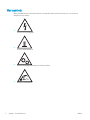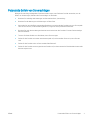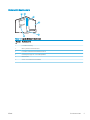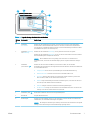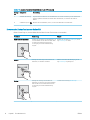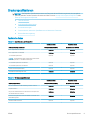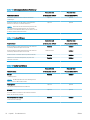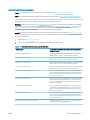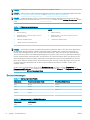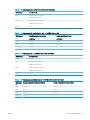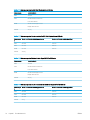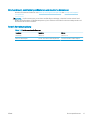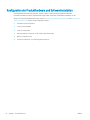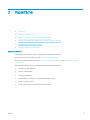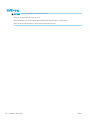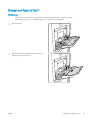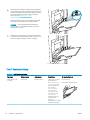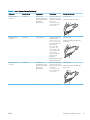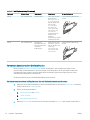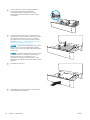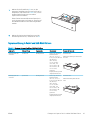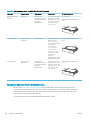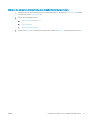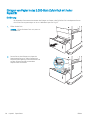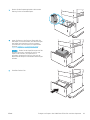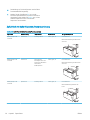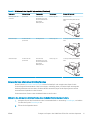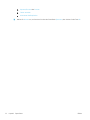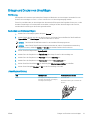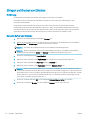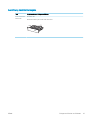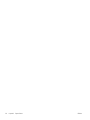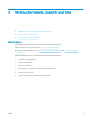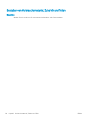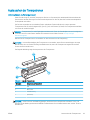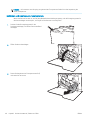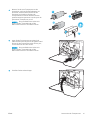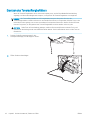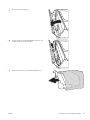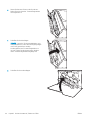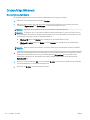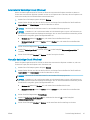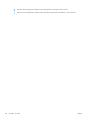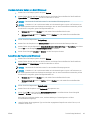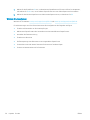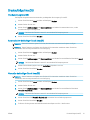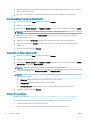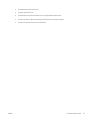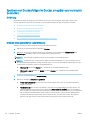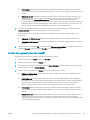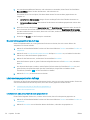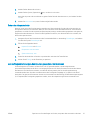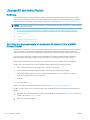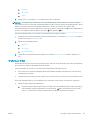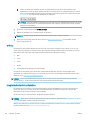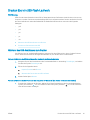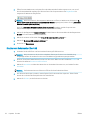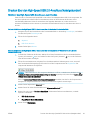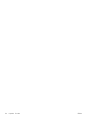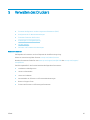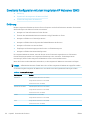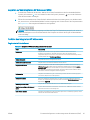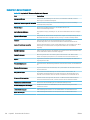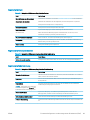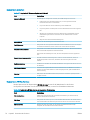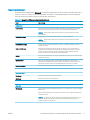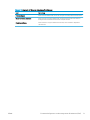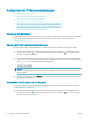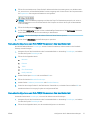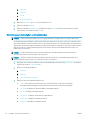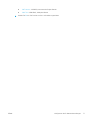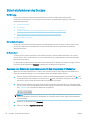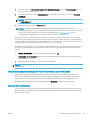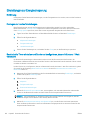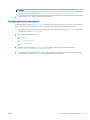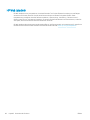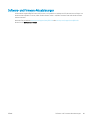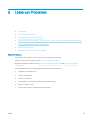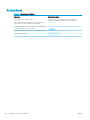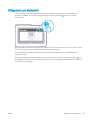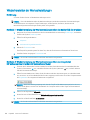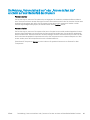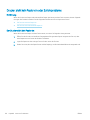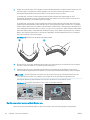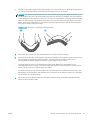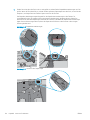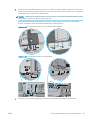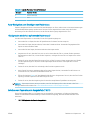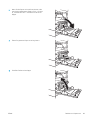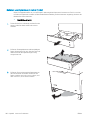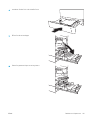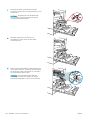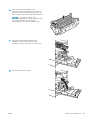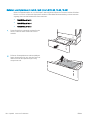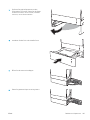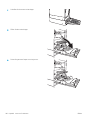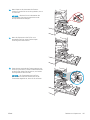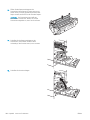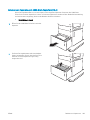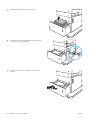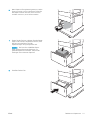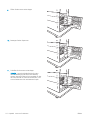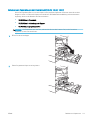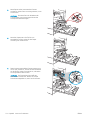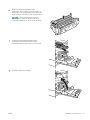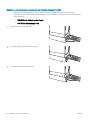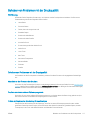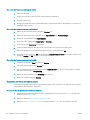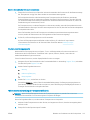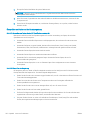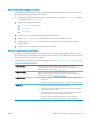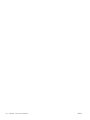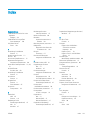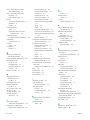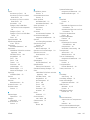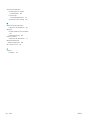HP Color LaserJet Managed E65150, E65160
Benutzerhandbuch
www.hp.com/videos/LaserJet
www.hp.com/support/colorljE65150
www.hp.com/support/colorljE65160


HP Color LaserJet Managed E65150, E65160
Benutzerhandbuch

Copyright und Lizenz
© Copyright 2019 HP Development Company,
L.P.
Die Vervielfältigung, Adaption oder Übersetzung
ist ohne vorherige schriftliche Genehmigung nur
im Rahmen des Urheberrechts zulässig.
Die in diesem Dokument enthaltenen
Informationen können ohne Vorankündigung
geändert werden.
Für HP Produkte und Dienste gelten nur die
Gewährleistungen, die in den ausdrücklichen
Gewährleistungserklärungen des jeweiligen
Produkts bzw. Dienstes aufgeführt sind. Dieses
Dokument gibt keine weiteren
Gewährleistungen. HP haftet nicht für
technische oder redaktionelle Fehler oder
Auslassungen in diesem Dokument.
Edition 1, 04/2019
Marken
Adobe
®
, Adobe Photoshop
®
, Acrobat
®
und
PostScript
®
sind Marken von Adobe Systems
Incorporated.
Apple und das Apple-Logo sind Marken von
Apple Inc., eingetragen in den USA und anderen
Ländern/Regionen.
macOS ist eine Marke von Apple Inc. in den USA
und anderen Ländern.
AirPrint ist eine eingetragene Marke von Apple,
Inc., in den USA und anderen Ländern/Regionen.
Google™ ist eine Marke von Google Inc.
Microsoft®, Windows®, Windows® XP und
Windows Vista® sind in den USA eingetragene
Marken der Microsoft Corporation.
UNIX
®
ist eine eingetragene Marke von The Open
Group.

Inhaltsverzeichnis
1 Druckerübersicht ....................................................................................................................................................................................... 1
Warnsymbole ............................................................................................................................................................................ 2
Potenzielle Gefahr von Stromschlägen ................................................................................................................................. 3
Druckeransichten ...................................................................................................................................................................... 4
Vorderansicht des Druckers ............................................................................................................................... 4
Rückansicht des Druckers ................................................................................................................................... 5
Schnittstellenanschlüsse .................................................................................................................................... 6
Bedienfeldanzeige ............................................................................................................................................... 6
So verwenden Sie das Touchscreen-Bedienfeld ........................................................................ 8
Druckerspezikationen ............................................................................................................................................................ 9
Technische Daten ................................................................................................................................................. 9
Unterstützte Betriebssysteme ........................................................................................................................ 11
Druckerabmessungen ....................................................................................................................................... 12
Stromverbrauch, elektrische Spezikationen und akustische Emissionen .............................................. 15
Bereich Betriebsumgebung ............................................................................................................................. 15
Konguration der Produkthardware und Softwareinstallation ...................................................................................... 16
2 Papierfächer ............................................................................................................................................................................................ 17
Einführung ............................................................................................................................................................................... 18
Einlegen von Papier in Fach 1 ............................................................................................................................................... 19
Einführung .......................................................................................................................................................... 19
Fach 1 Papierausrichtung ................................................................................................................................. 20
Verwenden des alternativen Briefkopfmodus .............................................................................................. 22
Aktivieren des alternativen Briefkopfmodus über die Bedienfeldmenüs des Druckers .... 22
Einlegen von Papier in Fach 2 und die 550-Blatt-Fächer ................................................................................................. 23
Einführung .......................................................................................................................................................... 23
Papierausrichtung in Fach 2 und 550-Blatt-Fächern .................................................................................. 25
Verwenden des alternativen Briefkopfmodus .............................................................................................. 26
Aktivieren des alternativen Briefkopfmodus über die Bedienfeldmenüs des Druckers .... 27
Einlegen von Papier in das 2.000-Blatt-Zufuhrfach mit hoher Kapazität .................................................................... 28
Einführung .......................................................................................................................................................... 28
Zufuhrfach mit hoher Kapazität, Papierausrichtung ................................................................................... 30
DEWW iii

Verwenden des alternativen Briefkopfmodus .............................................................................................. 31
Aktivieren des alternativen Briefkopfmodus über die Bedienfeldmenüs des Druckers .... 31
Einlegen und Drucken von Umschlägen ............................................................................................................................. 33
Einführung .......................................................................................................................................................... 33
Bedrucken von Briefumschlägen .................................................................................................................... 33
Umschlagausrichtung ....................................................................................................................................... 33
Einlegen und Drucken von Etiketten ................................................................................................................................... 34
Einführung .......................................................................................................................................................... 34
Manuelle Zufuhr von Etiketten ........................................................................................................................ 34
Ausrichtung des Etikettenbogens ................................................................................................................... 35
3 Verbrauchsmaterial, Zubehör und Teile .............................................................................................................................................. 37
Bestellen von Verbrauchsmaterial, Zubehör und Teilen .................................................................................................. 38
Bestellen ............................................................................................................................................................. 38
Austauschen der Tonerpatronen ......................................................................................................................................... 39
Informationen zu Tonerpatronen ................................................................................................................... 39
Entfernen und Ersetzen von Tonerpatronen ................................................................................................ 40
Ersetzen des Tonerauangbehälters ................................................................................................................................. 42
4 Drucken .................................................................................................................................................................................................... 45
Druckaufträge (Windows) ..................................................................................................................................................... 46
Druckanleitung (Windows) ............................................................................................................................... 46
Automatischer beidseitiger Druck (Windows) ............................................................................................... 47
Manueller beidseitiger Druck (Windows) ....................................................................................................... 47
Drucken mehrerer Seiten pro Blatt (Windows) ............................................................................................. 49
Auswählen der Papiersorte (Windows) .......................................................................................................... 49
Weitere Druckaufgaben .................................................................................................................................... 50
Druckaufträge (macOS) ......................................................................................................................................................... 51
Druckanleitung (macOS) ................................................................................................................................... 51
Automatischer beidseitiger Druck (macOS) .................................................................................................. 51
Manueller beidseitiger Druck (macOS) ........................................................................................................... 51
Drucken mehrerer Seiten pro Blatt (macOS) ................................................................................................. 52
Auswählen des Papiertyps (macOS) ............................................................................................................... 52
Weitere Druckaufgaben .................................................................................................................................... 52
Speichern von Druckaufträgen im Drucker, um später oder vertraulich zu drucken .................................................. 54
Einführung .......................................................................................................................................................... 54
Erstellen eines gespeicherten Jobs (Windows) ............................................................................................. 54
Erstellen eines gespeicherten Jobs (macOS) ................................................................................................ 55
Drucken eines gespeicherten Auftrags .......................................................................................................... 56
Löschen eines gespeicherten Auftrags .......................................................................................................... 56
Löschen eines Jobs, der auf dem Drucker gespeichert ist ..................................................... 56
iv DEWW

Ändern des Jobspeicherlimits ..................................................................................................... 57
Zur Auftragsabrechnung an den Drucker gesendete Informationen ........................................................ 57
Lösungen für das mobile Drucken ...................................................................................................................................... 58
Einführung .......................................................................................................................................................... 58
Wi-Fi Direct (nur drahtlose Modelle mit installiertem HP Jetdirect 3100w BLE/NFC/Wireless-
Zubehör) .............................................................................................................................................................. 58
HP ePrint per E-Mail .......................................................................................................................................... 59
AirPrint ................................................................................................................................................................. 60
Integrierte Android-Druckfunktion ................................................................................................................. 60
Drucken über ein USB-Flash-Laufwerk .............................................................................................................................. 61
Einführung .......................................................................................................................................................... 61
Aktivieren des USB-Anschlusses zum Drucken ............................................................................................ 61
Drucken von Dokumenten über USB .............................................................................................................. 62
Drucken über den High-Speed USB 2.0-Anschluss (kabelgebunden) ........................................................................... 63
Aktivieren des High-Speed USB-Anschlusses zum Drucken ...................................................................... 63
5 Verwalten des Druckers ......................................................................................................................................................................... 65
Erweiterte Konguration mit dem integrierten HP Webserver (EWS) ........................................................................... 66
Einführung .......................................................................................................................................................... 66
Zugreifen auf den integrierten HP Webserver (EWS) .................................................................................. 67
Funktion des integrierten HP Webservers ..................................................................................................... 67
Registerkarte Informationen ....................................................................................................... 67
Registerkarte General (Allgemein) ............................................................................................. 68
Registerkarte Druck ...................................................................................................................... 69
Registerkarte Verbrauchsmaterial ............................................................................................. 69
Registerkarte Fehlerbehebung ................................................................................................... 69
Registerkarte Sicherheit .............................................................................................................. 70
Registerkarte HP Web-Services .................................................................................................. 70
Registerkarte Netzwerk ............................................................................................................... 71
Liste Andere Verknüpfungen ...................................................................................................... 72
Kongurieren der IP-Netzwerkeinstellungen .................................................................................................................... 74
Hinweis zur Druckerfreigabe ........................................................................................................................... 74
Abrufen oder Ändern der Netzwerkeinstellungen ....................................................................................... 74
Umbenennen des Druckers in einem Netzwerk ........................................................................................... 74
Manuelles Kongurieren von IPv4-TCP/IP-Parametern über das Bedienfeld .......................................... 75
Manuelles Kongurieren von IPv6-TCP/IP-Parametern über das Bedienfeld .......................................... 75
Verbindungsgeschwindigkeit und Duplexmodus ......................................................................................... 76
Sicherheitsfunktionen des Druckers ................................................................................................................................... 78
Einführung .......................................................................................................................................................... 78
Sicherheitshinweise .......................................................................................................................................... 78
IP-Sicherheit ....................................................................................................................................................... 78
DEWW v

Zuweisen oder Ändern des Systemkennworts mit dem integrierten HP Webserver ............................. 78
Verschlüsselungsunterstützung: HP High Performance Secure Hard Disks ........................................... 79
Sperren des Formatierers ................................................................................................................................ 79
Einstellungen zur Energieeinsparung ................................................................................................................................. 80
Einführung .......................................................................................................................................................... 80
Festlegen der Leerlaufeinstellungen .............................................................................................................. 80
Bereitschafts-Timer einstellen und Drucker so kongurieren, dass er höchstens 1 Watt
verbraucht .......................................................................................................................................................... 80
Festlegen des Bereitschaftszeitplans ............................................................................................................ 81
HP Web Jetadmin ................................................................................................................................................................... 82
Software- und Firmware-Aktualisierungen ....................................................................................................................... 83
6 Lösen von Problemen ............................................................................................................................................................................ 85
Kundendienst .......................................................................................................................................................................... 86
Hilfesystem zum Bedienfeld ................................................................................................................................................ 87
Wiederherstellen der Werkseinstellungen ......................................................................................................................... 88
Einführung .......................................................................................................................................................... 88
Methode 1: Wiederherstellung der Werkseinstellungen über das Bedienfeld des Druckers ................ 88
Methode 2: Wiederherstellung der Werkseinstellungen über den integrierten HP Webserver
(nur Drucker mit Netzwerkanschluss) ............................................................................................................ 88
Die Meldung „Patrone ist bald leer“ oder „Patrone ist fast leer“ erscheint auf dem Bedienfeld des Druckers ....... 89
Drucker zieht kein Papier ein oder Zufuhrprobleme ........................................................................................................ 90
Einführung .......................................................................................................................................................... 90
Der Drucker zieht kein Papier ein .................................................................................................................... 90
Der Drucker zieht mehrere Blatt Papier ein ................................................................................................... 92
Beheben von Papierstaus ..................................................................................................................................................... 96
Einführung .......................................................................................................................................................... 96
Papierstaustellen ............................................................................................................................................... 96
Auto-Navigation zum Beseitigen von Papierstaus ...................................................................................... 97
Häuge oder wiederholt auftretende Papierstaus? ..................................................................................... 97
Beheben von Papierstaus im Ausgabefach (13.E1) ..................................................................................... 97
Beheben von Papierstaus in Fach 1 (13.A1) .................................................................................................. 98
Beheben von Papierstaus in Fach 2 (13.A2) ............................................................................................... 100
Beheben von Papierstaus in Fach 3, Fach 4, Fach 5 (13.A3, 13.A4, 13.A5) ........................................... 104
Beheben von Papierstaus im 2000-Blatt-Papierfach (13.A) ................................................................... 109
Beheben von Papierstaus in der Fixiereinheit (13.B9, 13.B2, 13.FF) ..................................................... 113
Beheben von Papierstaus im Bereich der rechten Klappe (13.B2) ......................................................... 116
Beheben von Problemen mit der Druckqualität ............................................................................................................. 117
Einführung ........................................................................................................................................................ 117
Beheben von Problemen mit der Druckqualität ......................................................................................... 117
Aktualisieren der Firmware des Druckers ............................................................................... 117
vi DEWW

Drucken von einem anderen Softwareprogramm ................................................................ 117
Prüfen der Papiersorten-Einstellung für den Druckjob ........................................................ 117
Überprüfen der Papiertypeinstellung am Drucker ........................................... 118
Überprüfen der Papiersorteneinstellung (Windows) ....................................... 118
Überprüfen der Papiersorteneinstellung (macOS) ........................................... 118
Überprüfen des Status der Tonerkartusche ........................................................................... 118
Drucken einer Reinigungsseite ................................................................................................. 119
Führen Sie eine Sichtprüfung der Tonerpatrone(n) durch. .................................................. 119
Überprüfen von Papier und der Druckumgebung ................................................................. 120
Schritt 1: Verwenden von Papier, das den HP Spezikationen entspricht .... 120
Schritt 2: Überprüfen der Umgebung ................................................................. 120
Schritt 3: Einstellen der Ausrichtung einzelner Fächer .................................... 121
Verwenden eines anderen Druckertreibers ............................................................................ 121
Index ........................................................................................................................................................................................................... 123
DEWW vii

viii DEWW

1 Druckerübersicht
●
Warnsymbole
●
Potenzielle Gefahr von Stromschlägen
●
Druckeransichten
●
Druckerspezikationen
●
Konguration der Produkthardware und Softwareinstallation
Weitere Informationen
Die folgenden Informationen sind zum Zeitpunkt der Veröentlichung richtig.
Videos zur Unterstützung nden Sie unter www.hp.com/videos/LaserJet.
Aktuelle Informationen nden Sie unter www.hp.com/support/colorljE65150 oder www.hp.com/support/
colorljE65160.
Die HP Kompletthilfe für den Drucker beinhaltet die folgenden Informationen:
● Installieren und Kongurieren
● Lernen und Verwenden
● Lösen von Problemen
● Herunterladen von Software- und Firmware-Aktualisierungen
● Beitritt zu Support-Foren
● Suchen nach Garantie- und Zulassungsinformationen
DEWW 1

Warnsymbole
Warnsymboldenitionen: HP Produkte können mit folgenden Warnsymbolen versehen sein. Lassen Sie die
gebotene Vorsicht walten.
●
Vorsicht: Stromschlaggefahr
●
Vorsicht: Heiße Oberäche
●
Vorsicht: Körperteile von beweglichen Teilen fernhalten
●
Vorsicht: Scharfe Kanten
2 Kapitel 1 Druckerübersicht DEWW

Potenzielle Gefahr von Stromschlägen
Befolgen Sie stets die grundlegenden Sicherheitsvorkehrungen, wenn Sie dieses Produkt verwenden, um die
Gefahr von Verletzungen, Bränden oder Stromschlägen zu vermeiden.
● Beachten Sie unbedingt alle Anleitungen im Benutzerhandbuch „Verwendung“.
● Beachten Sie alle Warnungen und Anleitungen auf dem Gerät.
● Verwenden Sie ausschließlich eine geerdete Steckdose zum Verbinden des Produkts mit einer Stromquelle.
Falls Sie nicht wissen, ob die Steckdose geerdet ist, fragen Sie einen qualizierten Elektriker.
● Berühren Sie nicht die Kontakte irgendwelcher Anschlussbuchsen des Produkts. Ersetzen Sie beschädigte
Kabel unmittelbar.
● Trennen Sie dieses Produkt von Steckdosen, bevor Sie es reinigen.
● Stellen Sie das Produkt nicht neben einer Wasserquelle auf, und verwenden Sie es nicht, wenn Sie nass
sind.
● Stellen Sie das Produkt sicher auf einer stabilen Oberäche auf.
● Stellen Sie das Produkt an einem geschützten Standort auf, an dem niemand auf das Netzkabel treten oder
darüber stolpern kann.
DEWW Potenzielle Gefahr von Stromschlägen 3

Druckeransichten
●
Vorderansicht des Druckers
●
Rückansicht des Druckers
●
Schnittstellenanschlüsse
●
Bedienfeldanzeige
Vorderansicht des Druckers
4
5
6
7
3
1
2
10
9
8
11
13
12
Tabelle 1-1 Legende: Vorderansicht des Druckers
Bildangab
e
Druckkomponente
1 Ausgabefach
2 Bedienfeld mit graschem Farbdisplay
3 Hardware-Integrationsfach zum Anschließen von Zubehör und Drittanbietergeräten
4 Direktdruck-USB-Anschluss
Verbinden Sie ein USB-Flash-Laufwerk, um ohne Computer zu drucken oder die Druckerrmware zu aktualisieren.
HINWEIS: Ein Administrator muss diesen Anschluss aktivieren, bevor Sie ihn verwenden können.
5 Rechte Klappe (Zugang zur Fixiereinheit und zum Beheben von Staus)
6 Fach 1
7 Ein-/Aus (Taste)
8 Fach 2
9 Modellbezeichnung
10 Vordere Klappe (Zugri auf die Tonerpatronen) Die Klappe wird automatisch entsperrt, wenn eine Tonerpatrone fast leer ist.
11 Entriegelungstaste für die Patronenklappe (zum Önen der vorderen Klappe)
12 Untere rechte Klappe (Zugang zum Beheben von Papierstaus)
13 1 x 550-Blatt-Papierzufuhr, Fach 3 (optional)
4 Kapitel 1 Druckerübersicht DEWW

Rückansicht des Druckers
6
1
3
5
2
4
Tabelle 1-2 Legende: Rückansicht des Druckers
Bildangab
e
Druckkomponente
1 Formatiererabdeckung
2 Önung für Kabel-Sicherheitsschloss
3 Formatierer (enthält die Schnittstellenanschlüsse)
4 Linke Klappe (Zugang zum Tonerauangbehälter)
5 Netzanschluss
6 Serien- und Produktnummernaufkleber
DEWW Druckeransichten 5

Schnittstellenanschlüsse
3
2
1
Tabelle 1-3 Legende: Drucker-Schnittstellenanschlüsse
Bildangab
e
Druckkomponente
1 LAN-Ethernet-10/100/1000-Netzwerkanschluss
2 High-Speed-USB-2.0-Druckeranschluss
3 USB-Anschluss für den Anschluss externer USB-Geräte (dieser Anschluss ist möglicherweise abgedeckt)
HINWEIS: Für Easy-Access-USB-Druck verwenden Sie den USB-Anschluss in der Nähe des Bedienfelds.
Bedienfeldanzeige
Über den Startbildschirm können Sie auf die Druckerfunktionen zugreifen und den aktuellen Druckerstatus
einsehen.
Sie können jederzeit zum Startbildschirm zurückkehren, indem Sie die Schaltäche „Home“ auswählen.
HINWEIS: Weitere Informationen über die Funktionen auf dem Bedienfeld des Druckers nden Sie unter dem
Link zur www.hp.com/support/colorljE65150 oder www.hp.com/support/colorljE65160 Auswahl von
Handbüchern in der allgemeinen Referenz.
HINWEIS: Die auf dem Startbildschirm angezeigten Funktionen variieren je nach Druckerkonguration.
6 Kapitel 1 Druckerübersicht DEWW

4
6
7
5
8
2
3
1
Tabelle 1-4 Legende: Anzeige des Bedienfelds des Druckers
Bildanga
be
Komponente Beschreibung
1 Schaltäche
Zurücksetzen
Berühren Sie die Schaltäche Zurücksetzen, um Änderungen zu löschen, einen angehaltenen
Drucker wieder in einen betriebsbereiten Zustand zu versetzen, das Feld mit der Kopienanzahl
zurückzusetzen, ausgeblendete Fehler anzuzeigen und Standardeinstellungen wiederherzustellen
(einschließlich des Sprach- und Tastaturlayouts).
2 Schaltäche Anmeldung
oder Abmeldung
Berühren Sie die Schaltäche Anmeldung, um auf gesicherte Funktionen zuzugreifen.
Berühren Sie die Schaltäche Abmeldung, um sich vom Drucker abzumelden. Der Drucker stellt die
Standardeinstellungen für alle Optionen wieder her.
HINWEIS: Diese Schaltäche wird nur angezeigt, wenn der Drucker vom Administrator so
konguriert wurde, dass dieser über eine Berechtigung für den Zugri auf Funktionen verfügen
muss.
3 Schaltäche
„Informationen“
Berühren Sie die Informationsschaltäche, um eine Seite zu önen, die verschiedene
Druckerinformationen enthält. Für die folgenden Informationen berühren Sie bitte die Schaltächen
am unteren Bildschirmrand:
● Anzeigesprache: Ändern Sie die Spracheinstellung für die aktuelle Benutzersitzung.
● Bereitschaftsmodus: Versetzen Sie den Drucker in den Bereitschaftsmodus.
● Wi-Fi Direct: Rufen Sie Informationen zum Aufbau einer direkten Verbindung zum Drucker
über ein Telefon, Tablet oder ein anderes Gerät mit Wi-Fi ab.
● Wireless: Zeigen Sie Einstellungen für drahtlose Verbindungen an, oder ändern Sie diese (nur
wenn ein optionales Drahtloszubehör installiert ist).
● Ethernet: Anzeigen und Ändern der Ethernet-Verbindungseinstellungen.
● HP Web Services: Anzeige von Informationen zum Anschließen des Druckers und Senden des
Auftrags an den Drucker mit HP Web Services (ePrint) ab.
4
Schaltäche „Hilfe“
Mit der Hilfe-Schaltäche önen Sie das integrierte Hilfesystem.
5 Aktuelle Zeit Zeigt die aktuelle Uhrzeit an.
6 Anwendungen Drücken Sie auf ein beliebiges Symbol, um die Anwendung zu önen. Wischen Sie seitwärts über
den Bildschirm, um auf weitere Anwendungen zuzugreifen.
HINWEIS: Die verfügbaren Anwendungen variieren je nach Drucker. Der Administrator kann gezielt
festlegen, welche Anwendungen in welcher Reihenfolge angezeigt werden.
DEWW Druckeransichten 7

Tabelle 1-4 Legende: Anzeige des Bedienfelds des Druckers (Fortsetzung)
Bildanga
be
Komponente Beschreibung
7 Startbildschirmanzeige Zeigt die Anzahl an Seiten auf dem Startbildschirm oder in einer Anwendung an. Die aktuelle Seite
wird hervorgehoben. Wischen Sie seitwärts über den Bildschirm, um zwischen den Seiten zu
blättern.
8
Schaltäche „Home“
Berühren Sie die Schaltäche „Home“, um zum Home-Bildschirm zurückzukehren.
So verwenden Sie das Touchscreen-Bedienfeld
Gehen Sie wie folgt vor, um das Bedienfeld auf dem Drucker-Touchscreen zu verwenden.
Maßnahme Beschreibung Beispiel
Berühren Sie die Schaltäche Berühren Sie eine Option auf dem Bildschirm, um
sie auszuwählen oder das Menü zu önen. Beim
Scrollen durch das Menü können Sie den
Scrollvorgang durch eine leichte Berührung
stoppen.
Berühren Sie das Symbol Einstellungen, um die
App Einstellungen zu önen.
Wischen Bewegen Sie Ihren Finger horizontal über den
Bildschirm, um seitwärts zu blättern.
Blättern Sie mit einer Wischbewegung, bis die
App Einstellungen angezeigt wird.
Scrollen Bewegen Sie den Finger vertikal über den
Bildschirm, um nach oben und unten zu blättern.
Beim Scrollen durch das Menü können Sie den
Scrollvorgang durch eine leichte Berührung
stoppen.
Scrollen Sie durch die App Einstellungen.
8 Kapitel 1 Druckerübersicht DEWW

Druckerspezikationen
WICHTIG: Die folgenden Spezikationen waren zum Zeitpunkt der Veröentlichung korrekt, können jedoch
jederzeit geändert werden. Aktuelle Informationen nden Sie unter www.hp.com/support/colorljE65150 oder
www.hp.com/support/colorljE65160.
●
Technische Daten
●
Unterstützte Betriebssysteme
●
Druckerabmessungen
●
Stromverbrauch, elektrische Spezikationen und akustische Emissionen
●
Bereich Betriebsumgebung
Technische Daten
Tabelle 1-5 Spezikationen der Papierzufuhr
Papierhandhabungs-Funktionen
Modell E65150dn
(Produktnummer 3GY03A)
Modell E65160dn
(Produktnummer 3GY04A)
Fach 1 (Kapazität von 100 Blatt) Enthalten Enthalten
Fach 2 (Kapazität von 550 Blatt) Enthalten Enthalten
1 x 550-Blatt-Papierzufuhr
HINWEIS: Die Modelle E65150dn und E65160dn unterstützen
bis zu zwei optionale 1 x 550-Blatt-Zuführungen.
Optional Optional
1 x 550-Blatt-Papierzufuhr mit Ständer Optional Optional
3 x 550-Blatt-Papierzufuhr mit Ständer Optional Optional
Zufuhr mit hoher Kapazität (HCI) Optional Optional
Automatisches beidseitiges Drucken Enthalten Enthalten
Tabelle 1-6 Verbindungsspezikationen
Verbindungsfunktionen
Modell E65150dn
(Produktnummer 3GY03A)
Modell E65160dn
(Produktnummer 3GY04A)
10/100/1000 Ethernet LAN-Verbindung mit IPv4 und IPv6 Enthalten Enthalten
Hi-Speed USB 2.0 Enthalten Enthalten
Easy-Access-USB-Anschluss zum Drucken ohne Computer und
zum Aktualisieren der Firmware
Enthalten Enthalten
Hardware-Integrationsfach zum Anschließen von Zubehör und
Drittanbietergeräten
Enthalten Enthalten
Interne HP USB-Anschlüsse Optional Optional
DEWW Druckerspezikationen 9

Tabelle 1-6 Verbindungsspezikationen (Fortsetzung)
Verbindungsfunktionen
Modell E65150dn
(Produktnummer 3GY03A)
Modell E65160dn
(Produktnummer 3GY04A)
HP Jetdirect 2900nw-Druckserverzubehör für Wireless-
Verbindungen
Optional Optional
Drahtloses Zubehör für den HP Jetdirect 3100w BLE/NFC/
Wireless zum Drucken von mobilen Geräten aus
HINWEIS: Verbunden über die Hardware Integration Pocket
oder den hinteren Host-USB-Anschluss. Für das Zubehör
HP Jetdirect 3100w BLE/NFC/Wireless ist das Zubehör von HP
für interne USB-Anschlüsse erforderlich
Optional Optional
Tabelle 1-7 Druckspezikationen
Druckfunktionen
Modell E65150dn
(Produktnummer 3GY03A)
Modell E65160dn
(Produktnummer 3GY04A)
Druckt 50 Seiten pro Minute auf Papier im Format Letter und
47 Seiten pro Minute auf Papier im Format A4
Enthalten Enthalten
Druckt 60 Seiten pro Minute auf Papier im Format Letter und
56 Seiten pro Minute auf Papier im Format A4
Nicht unterstützt Enthalten
Direktes Drucken von USB aus (kein Computer erforderlich) Enthalten Enthalten
Speichern von Jobs im Druckerspeicher, um später oder
vertraulich zu drucken
Enthalten Enthalten
Tabelle 1-8 Sonstige Spezikationen
Weitere Merkmale
Modell E65150dn
(Produktnummer 3GY03A)
Modell E65160dn
(Produktnummer 3GY04A)
Speicher
1 GB Basisspeicher
HINWEIS: Der Basisspeicher kann durch Hinzufügen eines
DIMM-Moduls auf 2 GB erweitert werden.
Enthalten Enthalten
Massenspeicher
500-GB-FIPS-Festplattenlaufwerk (zertiziert)
Optional Optional
Sicherheit
HP Trusted Platform Module zum Verschlüsseln sämtlicher
Daten, die den Drucker passieren
Optional Optional
Bedienfeldanzeige und -eingabe
Touchscreen mit Farbdisplay
Enthalten Enthalten
10 Kapitel 1 Druckerübersicht DEWW
Seite wird geladen ...
Seite wird geladen ...
Seite wird geladen ...
Seite wird geladen ...
Seite wird geladen ...
Seite wird geladen ...
Seite wird geladen ...
Seite wird geladen ...
Seite wird geladen ...
Seite wird geladen ...
Seite wird geladen ...
Seite wird geladen ...
Seite wird geladen ...
Seite wird geladen ...
Seite wird geladen ...
Seite wird geladen ...
Seite wird geladen ...
Seite wird geladen ...
Seite wird geladen ...
Seite wird geladen ...
Seite wird geladen ...
Seite wird geladen ...
Seite wird geladen ...
Seite wird geladen ...
Seite wird geladen ...
Seite wird geladen ...
Seite wird geladen ...
Seite wird geladen ...
Seite wird geladen ...
Seite wird geladen ...
Seite wird geladen ...
Seite wird geladen ...
Seite wird geladen ...
Seite wird geladen ...
Seite wird geladen ...
Seite wird geladen ...
Seite wird geladen ...
Seite wird geladen ...
Seite wird geladen ...
Seite wird geladen ...
Seite wird geladen ...
Seite wird geladen ...
Seite wird geladen ...
Seite wird geladen ...
Seite wird geladen ...
Seite wird geladen ...
Seite wird geladen ...
Seite wird geladen ...
Seite wird geladen ...
Seite wird geladen ...
Seite wird geladen ...
Seite wird geladen ...
Seite wird geladen ...
Seite wird geladen ...
Seite wird geladen ...
Seite wird geladen ...
Seite wird geladen ...
Seite wird geladen ...
Seite wird geladen ...
Seite wird geladen ...
Seite wird geladen ...
Seite wird geladen ...
Seite wird geladen ...
Seite wird geladen ...
Seite wird geladen ...
Seite wird geladen ...
Seite wird geladen ...
Seite wird geladen ...
Seite wird geladen ...
Seite wird geladen ...
Seite wird geladen ...
Seite wird geladen ...
Seite wird geladen ...
Seite wird geladen ...
Seite wird geladen ...
Seite wird geladen ...
Seite wird geladen ...
Seite wird geladen ...
Seite wird geladen ...
Seite wird geladen ...
Seite wird geladen ...
Seite wird geladen ...
Seite wird geladen ...
Seite wird geladen ...
Seite wird geladen ...
Seite wird geladen ...
Seite wird geladen ...
Seite wird geladen ...
Seite wird geladen ...
Seite wird geladen ...
Seite wird geladen ...
Seite wird geladen ...
Seite wird geladen ...
Seite wird geladen ...
Seite wird geladen ...
Seite wird geladen ...
Seite wird geladen ...
Seite wird geladen ...
Seite wird geladen ...
Seite wird geladen ...
Seite wird geladen ...
Seite wird geladen ...
Seite wird geladen ...
Seite wird geladen ...
Seite wird geladen ...
Seite wird geladen ...
Seite wird geladen ...
Seite wird geladen ...
Seite wird geladen ...
Seite wird geladen ...
Seite wird geladen ...
Seite wird geladen ...
Seite wird geladen ...
Seite wird geladen ...
Seite wird geladen ...
Seite wird geladen ...
-
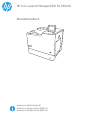 1
1
-
 2
2
-
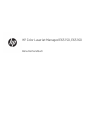 3
3
-
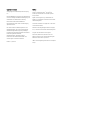 4
4
-
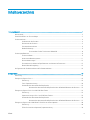 5
5
-
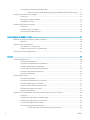 6
6
-
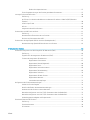 7
7
-
 8
8
-
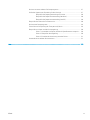 9
9
-
 10
10
-
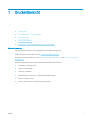 11
11
-
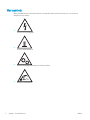 12
12
-
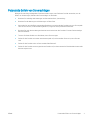 13
13
-
 14
14
-
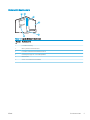 15
15
-
 16
16
-
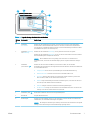 17
17
-
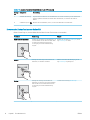 18
18
-
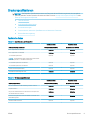 19
19
-
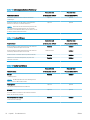 20
20
-
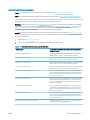 21
21
-
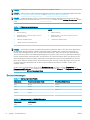 22
22
-
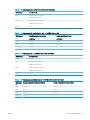 23
23
-
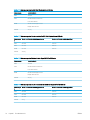 24
24
-
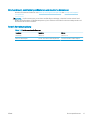 25
25
-
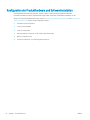 26
26
-
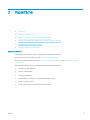 27
27
-
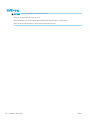 28
28
-
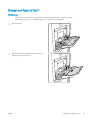 29
29
-
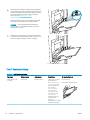 30
30
-
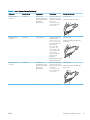 31
31
-
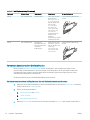 32
32
-
 33
33
-
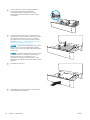 34
34
-
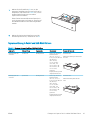 35
35
-
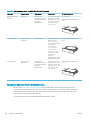 36
36
-
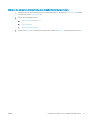 37
37
-
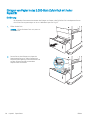 38
38
-
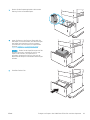 39
39
-
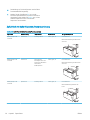 40
40
-
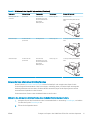 41
41
-
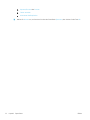 42
42
-
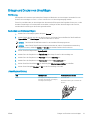 43
43
-
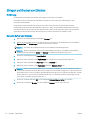 44
44
-
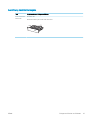 45
45
-
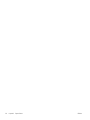 46
46
-
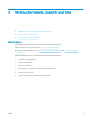 47
47
-
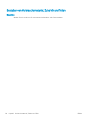 48
48
-
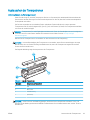 49
49
-
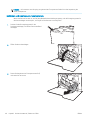 50
50
-
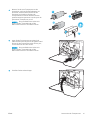 51
51
-
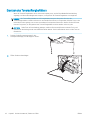 52
52
-
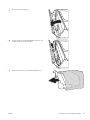 53
53
-
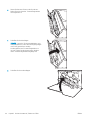 54
54
-
 55
55
-
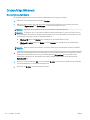 56
56
-
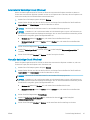 57
57
-
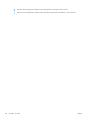 58
58
-
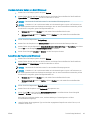 59
59
-
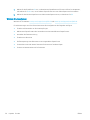 60
60
-
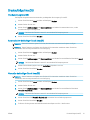 61
61
-
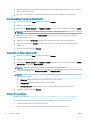 62
62
-
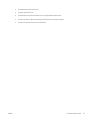 63
63
-
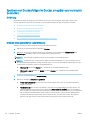 64
64
-
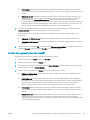 65
65
-
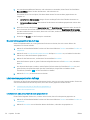 66
66
-
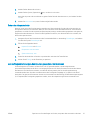 67
67
-
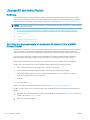 68
68
-
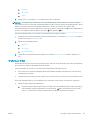 69
69
-
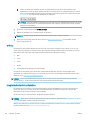 70
70
-
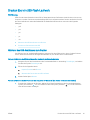 71
71
-
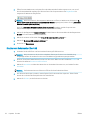 72
72
-
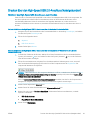 73
73
-
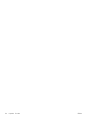 74
74
-
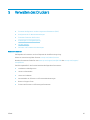 75
75
-
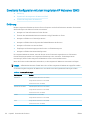 76
76
-
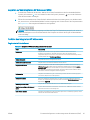 77
77
-
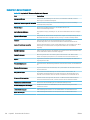 78
78
-
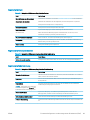 79
79
-
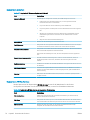 80
80
-
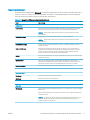 81
81
-
 82
82
-
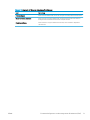 83
83
-
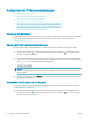 84
84
-
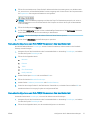 85
85
-
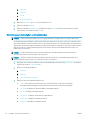 86
86
-
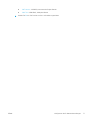 87
87
-
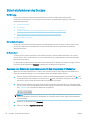 88
88
-
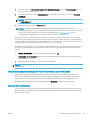 89
89
-
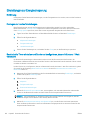 90
90
-
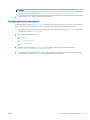 91
91
-
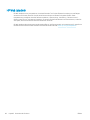 92
92
-
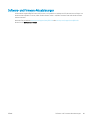 93
93
-
 94
94
-
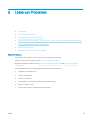 95
95
-
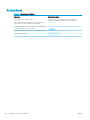 96
96
-
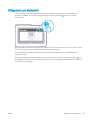 97
97
-
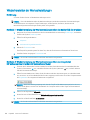 98
98
-
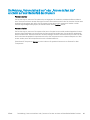 99
99
-
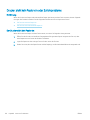 100
100
-
 101
101
-
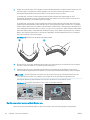 102
102
-
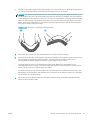 103
103
-
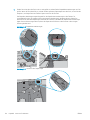 104
104
-
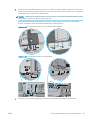 105
105
-
 106
106
-
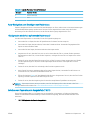 107
107
-
 108
108
-
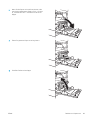 109
109
-
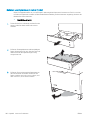 110
110
-
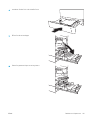 111
111
-
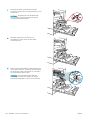 112
112
-
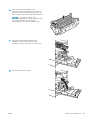 113
113
-
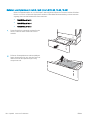 114
114
-
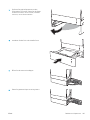 115
115
-
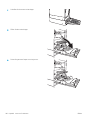 116
116
-
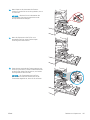 117
117
-
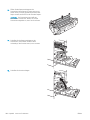 118
118
-
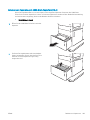 119
119
-
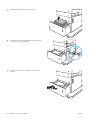 120
120
-
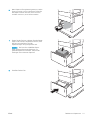 121
121
-
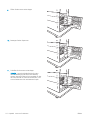 122
122
-
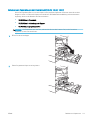 123
123
-
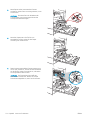 124
124
-
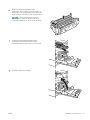 125
125
-
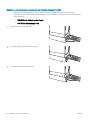 126
126
-
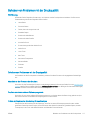 127
127
-
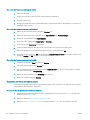 128
128
-
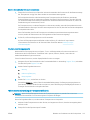 129
129
-
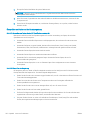 130
130
-
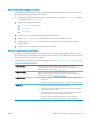 131
131
-
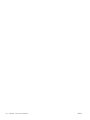 132
132
-
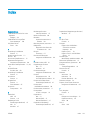 133
133
-
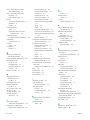 134
134
-
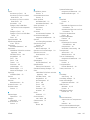 135
135
-
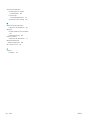 136
136
HP Color LaserJet Managed E65150 series Benutzerhandbuch
- Typ
- Benutzerhandbuch
- Dieses Handbuch eignet sich auch für
Verwandte Artikel
-
HP Color LaserJet Pro M153-M154 Printer series Benutzerhandbuch
-
HP LaserJet Managed E60155 series Benutzerhandbuch
-
HP Color LaserJet Managed E75245 Printer series Benutzerhandbuch
-
HP LaserJet Managed E50145 series Benutzerhandbuch
-
HP Color LaserJet Managed E55040 series Benutzerhandbuch
-
HP LaserJet Enterprise M507 series Benutzerhandbuch
-
HP LaserJet Managed E50045 series Benutzerhandbuch
-
HP PageWide Enterprise Color 765 Printer series Benutzerhandbuch
-
HP Color LaserJet Enterprise M856 Printer series Benutzerhandbuch
-
HP Color LaserJet Managed E85055 Benutzerhandbuch